DVD- ja CD-jaon käyttöönottaminen
Jos haluat käyttää CD- ja DVD-levyjä suoraan, voit liittää ulkoisen optisen levyaseman
Mac minin USB-porttiin.
Voit myös yhdistää Mac minin toiseen Mac- tai Windows-tietokoneeseen, jossa on
optinen levyasema ja joka on samassa kiinteässä tai langattomassa verkossa.
Optisella levyasemalla varustettu tietokone voi olla Mac, jossa on käyttöjärjestelmä Mac
OS X 10.4.10 tai uudempi, tai Windows 7-, Windows XP- tai Windows Vista -tietokone.
Jos Macissa on Mac OS X 10.5.3 tai uudempi, DVD- ja CD-jako on jo asennettu. Voit
yhdistää useampaan kuin yhteen tietokoneeseen, mutta vain yksi tietokone kerrallaan
toimii yhdessä.
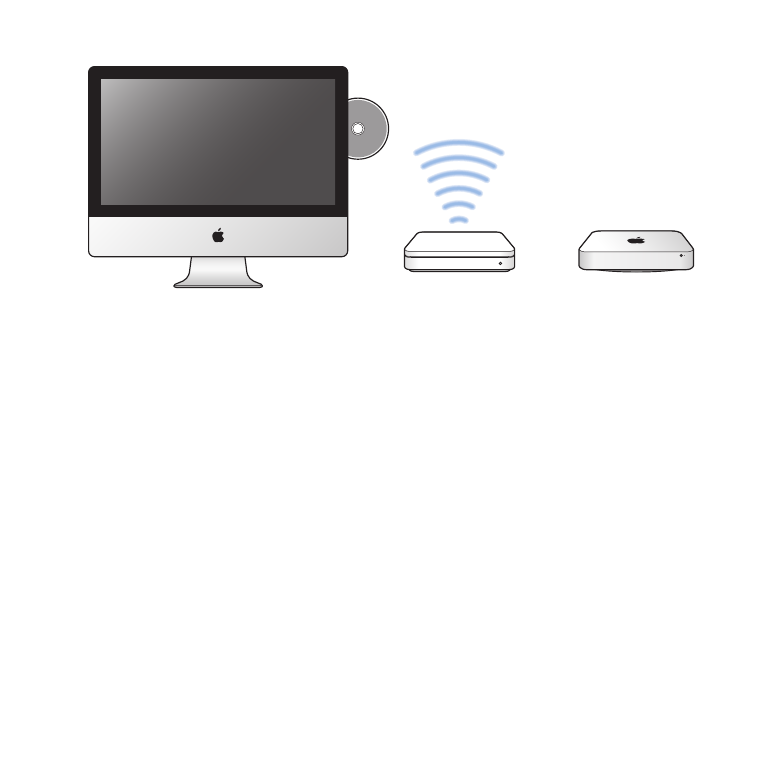
21
Luku 1
Paikoillanne, valmiina, käyttöönotto
Mac- tai Windows-tietokone
Mac mini
Langaton tukiasema
Â
Jos toinen tietokone on Windows-tietokone tai Mac- jossa on Mac OS X 10.5.3:a
vanhempi käyttöjärjestelmä, lataa yhdessä toimivalle tietokoneelle DVD or CD
Sharing Setup -ohjelmisto.
•
Jos toinen tietokone on Windows-tietokone, mene osoitteeseen: http://support.
apple.com/kb/DL112?viewlocale=fi_FI ja lataa DVD or CD Sharing Setup -asentaja
Windowsille.
•
Jos toinen tietokone on Mac, jossa on Mac OS X 10.4.10–10.5.2, mene osoitteeseen:
http://support.apple.com/kb/DL113?viewlocale=fi_FI ja lataa DVD or CD Sharing
Setup -asentaja Macille.
Tärkeää:
Kun olet asentanut DVD- ja CD-jaon käyttöönotto -paketin toiselle Macille,
varmista, että sinulla on uusin ohjelmisto valitsemalla Omenavalikko () > Ohjelmiston
päivitys. Asenna mahdolliset saatavilla olevat Mac OS X -päivitykset.
22
Luku 1
Paikoillanne, valmiina, käyttöönotto
Voit ottaa käyttöön DVD- ja CD-jaon Mac- tai Windows-tietokoneella ja käyttää sitten
Mac minin Remote Disc -ominaisuutta. Remote Disc mahdollistaa toisen tietokoneen
optiseen asemaan asetetun levyn jakamisen. Jotkin levyt, kuten DVD-elokuvat ja pelit,
saattavat olla kopiointisuojattuja. Tällaisia levyjä ei voi käyttää DVD ja CD-jaon kautta.
Huomaa: Ohjeet DVD- ja CD-jaon käyttöönottoon ovat saatavilla myös osoitteessa:
http://support.apple.com/kb/HT177
DVD- ja CD-jaon käyttöönotto, jos toinen tietokone on Mac:
1
Varmista, että Mac mini ja toinen Mac ovat samassa langattomassa verkossa.
Tarkista valikkorivin AirPort-tilakuvakkeesta (Z), mihin langattomaan verkkoon laite
on yhdistetty.
2
Valitse toisella Macilla Omenavalikko () > Järjestelmäasetukset ja avaa Jako.
3
Valitse Jako-osion Palvelu-luettelosta DVD- ja CD-jako. Jos haluat toisten käyttäjien
pyytävän lupaa jakaa DVD tai CD, valitse ”Kysy, ennen kuin muiden sallitaan käyttää
DVD-asemaa”.
DVD- ja CD-jaon käyttöönotto, jos toinen tietokone on Windows-tietokone:
1
Varmista, että Mac mini ja Windows-tietokone ovat samassa langattomassa verkossa.
2
Avaa Windows-tietokoneella DVD- ja CD-jaon ohjauspaneeli.
3
Valitse Enable Remote DVD or CD. Jos haluat toisten käyttäjien pyytävän lupaa jakaa
DVD tai CD, valitse ”Ask me before allowing others to use my DVD drive”.
23
Luku 1
Paikoillanne, valmiina, käyttöönotto
Jaetun DVD:n tai CD:n käyttäminen:
1
Aseta DVD tai CD toisen tietokoneen optiseen asemaan.
2
Valitse Mac minillä etälevy, kun se näkyy Finderin sivupalkin kohdassa Laitteet. Jos näet
Pyydä käyttää -painikkeen, osoita sitä.
3
Salli Mac minin käyttää DVD:tä tai CD:tä osoittamalla toisella tietokoneella
kehotettaessa Hyväksy.
4
Kun levy tulee näkyviin, voit käyttää sitä Mac minillä tavalliseen tapaan.
Jos yrität sammuttaa toista tietokonetta tai poistaa jaettua DVD:tä tai CD:tä, kun
Mac mini käyttää sitä, näkyviin tulee viesti, joka kertoo levyn olevan käytössä. Jatka
osoittamalla Jatka.